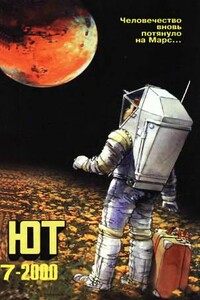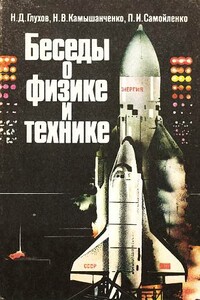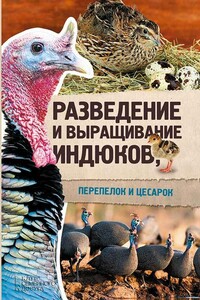Приведем список всех клавиш, используемых при работе с подсказкой:
| F1 | Переход в этот раздел подсказки. |
| SHIFT-F1 | Переход в главный каталог разделов подсказки. |
| ALT-F1 | Переход к предыдущему разделу. |
| ENTER | Переход к подразделу по выделенной ссылке. |
| TAB | Выделить следующую ссылку. |
| SHIFT-TAB | Выделить предыдущую ссылку. |
| ↑↓ | Сдвинуть содержимое подсказки на строку вниз или вверх. |
| PgUp | Сдвинуть содержимое подсказки на страницу вверх. |
| PgDown | Сдвинуть содержимое подсказки на страницу вниз. |
| HOME | Перейти к началу раздела. |
| END | Перейти к концу раздела. |
| ESC | Закончить работу с подсказкой. |
Смена цветов
На экране изображено окно, в правой части которого даны названия цветов, которые можно изменить.
В правой части Окна находятся подокна "Цвет текста", "Цвет фона", и "Образец текста".
В подокне "Цвет текста" черной точкой отмечен прямоугольник цвета букв.
В подокне "Цвет фона" черной точкой отмечен прямоугольник цвета фона.
В подокне "Образец текста" дан пример текста, написанного атрибутами (цвет фона и цвет текста) из верхних окон.
Выбрав курсором нужный цвет в правом списке нажмите ENTER. После этого Вы можете установить любую комбинацию фона и текста, пользуясь стрелками внутри окон "Цвет текста", "Цвет фона" и кнопкой TAB для перехода между ними. Если Вы раздумали менять цвет, то нажмите ESC.
Когда Вы подберете подходящую комбинацию цветов фона и текста нажмите ENTER. Чтобы закончить работу по подбору цветов нужно нажать ESC. После этого на нижней границе окна появляется вопрос: "Хотите запомнить измененные цвета?(y,n)". Если Вы нажмете «N», то сделанные Вами изменения будут действовать только во время текущего сеанса работы с программой. Если Вы ответите «Y», то измененные цвета будут запомнены в файле, содержащем эту программу. Это приведет к тому, что сделанные изменения сохранятся до следующего изменения.
Выбор файла
При выборе файла на экране появляется окно "Выбор файла", содержащее окна «Диски», "Каталоги", «Файлы». Внизу окна "Выбор файла" выводится информация о текущей дорожке и маске файлов.
Сразу после начала выбора файла, Вы находитесь в окне выбора диска. Выбор осуществляется при помощи стрелок «Влево», "Вправо" и клавиши ENTER. Если диск доступен и содержит файлы с заданной маской или каталоги, то после нажатия ENTER курсор переместится в окно «Каталоги» или «Файлы». Если окна «Каталоги» и «Файлы» не пусты, то выйти из режима выбора диска можно при помощи стрелок «Вверх», "Вниз" или клавиши TAB.
В окне «Каталоги» Вы можете выбрать нужный каталог и перейти в него при помощи стрелок «Вверх», "Вниз" и клавиши ENTER. Стрелка «Влево» переводит Вас в окно «Диски», а стрелка «Вправо» и клавиша TAB в окно «Файлы». При нажатии алфавитно-цифровой клавиши курсор перемещается на первый каталог, начинающийся на эту букву, или, если такого нет, на каталог, начинающийся на следующую за ней букву.
В окне «Файлы» выбор производится так же, как и в окне «Каталоги», за исключением того, что стрелка «Влево» переводит Вас в окно «Каталоги», а стрелка «Вправо» и клавиша TAB в окно "Диски".
Если Вы решили отказаться от выбора файлов — нажмите ESC.
Вертикальное меню
При работе с вертикальным меню, выбор пункта осуществляется при помощи стрелок «Вверх» и «Вниз», клавиш HOME, END, ENTER и соответствующих выделенным в пунктах буквам, а так же при помощи горячих клавиш.
Если вертикальное меню является подменю горизонтального меню, то стрелки «Влево» и «Вправо» переводят Вас в левое и правое соседнее подменю, если оно есть.
Для выхода из меню, без каких либо действий нажмите ESC.
Горизонтальное меню
При работе с горизонтальным меню, выбор пункта осуществляется при помощи стрелок «Влево», "Вправо" и «Вниз», клавиш HOME, END, ENTER и соответствующих выделенным в пунктах буквам, а так же при помощи горячих клавиш.
Если текущий пункт горизонтального меню имеет подменю, то стрелка «Вниз» и клавиша ENTER переводят Вас в подменю.
Для выхода из меню без каких либо действий нажмите ESC.
Приветствие
В окне приветствие приведены название данной программы, список спонсоров разработки и координаты группы «Нейрокомп», создавшей для Вас этот пакет. Более подробная информация о данной программе находится в разделе "